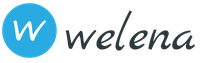В компьютере присутствует много различных датчиков, благодаря которым можно отследить температуру каждого элемента. В программе AIDA64 можно отследить все датчики температуры, в том числе Диод PCH. Что это и какая температура должна быть, мы узнаем из этой статьи.
Диод PCH что это такое
Та что же это такое диод PCH и какая его нормальная температура. Ведь у большинства компьютеров и ноутбуков, температура диода PCH держится в районе 60-70 градусов. По сравнению с другими датчиками, можно подумать что температура у диода завышена.
Что такое диод pch в aida64
В разделе датчики в программе Aida64, присутствует такой элемент как диод pch. В программах для мониторинга температуры , таким образом обозначается северный мост. На материнской плате он размещается как отдельный чип и на нем размещен небольшой радиатор, этот чип отвечает за работу процессора с оперативной памяти и видеокартой. На фото ниже можно увидеть как примерно выглядит диод.


Еще стоит отметить что на некоторых моделях материнской платы северный и южный мост могут быть объединены в один чип. Такое часто встречается в ноутбуках.

Диод pch является одним из главных элементов на материнской плате. В случае выхода из строя этого элемента, компьютер перестанет включаться. А замена северного моста(Диод pch) стоит достаточно дорого и нет гарантии что это больше не произойдет, проще купить новую материнскую плату.
Диод PCH какая должна быть температура
Многие пользователи персонального компьютера хотят знать, какая должна быть температура диода PCH, то есть северного моста. Всегда когда вопрос связан с температурой, есть один ответ: чем меньше, тем лучше. 🙂
На большинстве компьютерах или ноутбуках диод PCH держит температуру в районе 60-75 градусов и это можно считать нормой для этого диода.
Если же вы заметили что температура диода PCH выше 75 градусов, то стоит предпринимать меры по снижению температуры. Пришла пора очистить компьютер или ноутбук от пыли. Дело в том что во время работы компьютера или ноутбука, кулер который находится внутри системного блока, гоняет воздух. Пыль которая присутствует в воздухе оседает на радиаторах и таким образом ухудшает процесс охлаждения элементов, поэтому нужно регулярно чистить компьютер от пыли. Кроме этого еще нужно менять термопасту . Менять термопасту нужно на процессоре, а так же на диоде PCH, который находится под радиатором.
Если же перегрев диода был замечен на обычном компьютере, то проблема решается установкой дополнительного кулера , но чаще всего очистка от пыли устраняет эту проблему.
Диод pch перегревается. Какие могут быть последствия?
Постоянные перегревы этого чипа, то есть северного моста(диод pch), могут привести к выходу из строя. Довольно распространенный симптом выхода из строя диода, это черный экран при включение компьютера или ноутбука.
Стоимость замены северного моста примерно 60-70 долларов, что достаточно дорого, при этом нет гарантий что эта же проблема не появится вновь. Лучшим вариантом будет приобрести новую материнскую плату, ведь за эту же цену можно купить нормальную материнку.
К
ак правило, все машины и механизмы имеют свойство нагреваться в процессе работы и компьютеры не являются исключением. А ещё они могут перегреваться
, что нередко приводит к сбоям, неполадкам и даже физическим повреждениям компонентов. Чаще всего перегрев компьютеров происходит по причине плохо работающей системы охлаждения и накопления пыли в корпусе, но также эта беда может приключиться при повышенных нагрузках, особенно в жаркую летнюю погоду.
Чтобы избежать неприятных последствий, важно уметь определять признаки перегрева. Только вот как это сделать правильно?
Для мониторинга температуры компонентов железа правильнее всего использовать специальные утилиты, получающие данные с температурных датчиков, но также следует обращать внимание на внешние признаки, основными из которых являются:
Заметное снижение общей производительности, зависания
Самопроизвольное завершение работы приложений с выходом на рабочий стол
Самопроизвольное выключение или перезагрузка компьютера
Появление помех на экране
Выход в BIOS с просьбой проверить охлаждение
Необычно сильный шум вентиляторов
Но лучше, конечно, не ждать их появления. Как уже было сказано, для замера температуры нужно использовать специализированные утилиты. Правда, подобных инструментов в интернете пруд пруди и далеко не все они показывают одну и ту же информацию, поэтому у пользователя может возникнуть вполне обоснованный вопрос: а какая из этих утилит наиболее адекватна?
На наш взгляд таковой является - мощный диагностический инструмент компьютерного железа. К слову, помимо замера температуры, эта программа умеет делать массу других вещей, начиная от предоставления подробнейшей информации о системе и заканчивая проведением тестов процессора и оперативной памяти. Но в данном конкретном примере нас интересует измерение температуры. Найти температурные показатели процессора, отдельных ядер, видеокарты и её памяти, диода PCH (южного моста) , жёсткого диска и чипсета материнской платы.
П римечание: температуру оперативной памяти программным способом замерить нельзя, так как в самом модуле ОЗУ нет температурных датчиков.
Нормальные и критические показатели
Для процессора либо отдельных его ядер нагрев до 40-50°C при средней нагрузке считается нормальным, а до 55°C - допустимым. Температура 60-65°C является потенциально опасной, 70-80°C - критической, при которой возможны серьёзные нарушения в работе компьютера, в частности, падение в BSOD , автозавершение работы приложений и самопроизвольная перезагрузка компьютера.
С видеокартами немного сложнее, так как здесь всё зависит от моделей и их предназначения. При средней и высокой нагрузке видеокарты последних моделей могут разогреваться до 60-65°C и это вполне нормально, тогда как для старых моделей такая температура уже будет считаться близкой к критической. Признаками перегрева видеокарты обычно являются артефакты - искажение изображения, появление на экране полос, квадратов, изменение цветовой гаммы и т.п.
Для большинства жёстких дисков HDD нормальной температура считается в 30-35°C , 40-43 по Цельсию это уже повышенная, выше 45-50°C - критическая , при которой возможны появления сбоев при чтении/записи и бад -секторов на магнитной поверхности диска.
Оптимальной температурой чипсета материнской платы считается 30-40°C , на некоторых моделях он может разогреваться до 50 градусов. В целом же с перегревом этого компонента приходится сталкиваться редко, поэтому особого внимания уделять ему мы не будем.
Да, ещё в есть такой замечательный инструмент как «Тест стабильности системы» , позволяющий получить данные о температуре всех основных компонентов компьютера под стопроцентной нагрузкой. Находится он в меню Сервис и представляет собой отдельное окошко, в котором нужно выставить все галочки и нажать «Start» . Далее вам останется только наблюдать за данными мониторинга.

По большому счёту это всё, что нужно знать о температуре железа вашего компьютера. Что касается методов борьбы с перегревом, то на этот счёт сказано предостаточно. Установка более качественных систем охлаждения и регулярная чистка от пыли - обычно этого бывает достаточно, чтобы обеспечить приемлемый температурный режим.
Многие пользователи при своего компьютера или ноутбука, например всеми любимой , обращают внимание на присутствие некого элемента под названием диод pch для которого также выводится температура.
Температуры компонентов ПК в программе Aida 64
И здесь возникает вполне уместный вопрос — что это за диод pch и какая у него должна быть температура. Ведь в большинстве ноутбуков и компьютеров значение температуры для него отображается в районе 70 градусов, что, на первый взгляд, может показаться много повышенным значением.
Что из себя представляет диод pch?
Под таким обозначением в программах мониторинга температур обычно значится северный мост. Представляет он из себя отдельный чип на материнской плате, который отвечает за работу процессора с оперативной памятью и видеокартой.

Радиатор на материнской плате ПК, под которым находится северный/южный мост
В некоторых модификациях северный мост объединен с южным мостом и/или видеокартой в одном чипе.

Мосты и видеокарта материнской платы ноутбука
Таким образом диод pch является очень важным элементом материнской платы, который при выходе из строя сделает невозможной работу и запуск компьютера.
Какая должна быть температура у диода PCH?
Конечно же самый правильный ответ на данный вопрос — чем ниже, тем лучше. Но в большинстве компьютеров и ноутбуков он греется до 70-75 градусов. И это в принципе можно считать нормальной его температурой.
При превышении значения в 75 градусов стоит задуматься о чистке вашего компьютера или . В ноутбуках очень часто между радиатором охлаждения и северным/южным мостом находится термопрокладка, которую при чистке ноутбука нужно менять.
В системном блоке проблема с перегревом диода PCH решается установкой дополнительного кулера охлаждения.

Установка дополнительного кулера на радиатор северного моста
Последствия перегрева диода PCH?
Длительный перегрев северного моста (Диода PCH) приводит к деградации данного чипа. Симптомами этого процесса является /компьютера.
Замена северного моста в ноутбуке стоит примерно 60-70$ в зависимости от модели. На материнских платах ПК его замена нецелесообразна в виду сопоставимой стоимости данной процедуры со стоимостью новой материнской платы.
Нет такого человека, которому были бы незнакомы симптомы, сопровождающие простудные заболевания - упадок сил и тела. Иногда последняя достигает столь высоких значений (до 40 градусов по Цельсию), что необходимо принимать меры для ее снижения. Но если это вполне привычно и знакомо, то владельцам вычислительных машин будет интересно узнать, что иногда повышается даже температура компьютера.
Хотя с человеческими болезнями это имеет мало что общего, чрезмерный нагрев точно так же требует контроля и (иногда) вмешательства в работу компонентов.
На первый взгляд может показаться, что разбираться, почему возрастает температура компьютера и что с этим делать - прерогатива работников сервисных центров. Это не совсем так. Мастерские можно сравнить с больницами. А самостоятельный контроль и принятие простых мер, благодаря которым температура компьютера остается в допустимых пределах, с профилактикой. Ну а последняя, как известно, более предпочтительна.
К сожалению, указать, какова компьютера, невозможно. На это влияет класс установленных компонентов - мощные выделяют больше тепла и для них понятие допустимой нормы выше. Ориентировочно можно считать, что значение в 70 градусов - предельное. Соответственно, норма - это до 50 по Цельсию. Подробнее вопрос рассматривается ниже.

Почему растет температура компьютера? Все просто: внутри системного блока или корпуса ноутбука находятся электронные компоненты, которые при работе выделяют тепло. Это легко понять, если вспомнить, что электрический ток, проходящий по проводнику, вызывает нагрев последнего. Кстати, именно поэтому многие возлагают большие надежды на в которых отсутствует данное явление.
Основными источниками нагрева являются: видеокарта (особенно дискретные модели), некоторые элементы материнской платы.
Первые два указанных компонента состоят из миллионов транзисторов, каждый из которых при работе выделяет немного тепла. Для его отвода на устройствах размещают системы охлаждения - металлический радиатор и обдувающий вентилятор. Кстати, шум работающего компьютера возникает как раз из-за потоков воздуха от вращающихся лопастей. Дальше все просто: когда система охлаждения покрывается пылью (что неизбежно), эффективность теплоотвода падает, а уровень нагрева возрастает.
Результат следующий:
Снижение производительности всей системы;
Самопроизвольные перезагрузки, частые зависания и прочие сбои;
Искажения на экране;
Невозможность загрузки, при задействовании в настройках БИОС соответствующего пункта;
Выход компонентов из строя.
Вот к чему может привести чрезмерная температура компьютера. Программа, позволяющая проверить уровни нагрева, называется AIDA. Это мощное диагностическое приложение, способное «рассказать» о всех особенностях установленных компонентов, включая их температуру.

После скачивания, установки и запуска, необходимо в программе выбрать пункт «Датчик» раздела «Компьютер». Будут отображены текущие температуры основных компонентов: платы, процессора, видеокарты, винчестера.
Так, «Диод PCH» указывает нагрев основной платы, он не должен быть выше 65 градусов; «CPU Package» - центральный процессор, не выше 70 по Цельсию (можно смотреть отдельно по ядрам); «Диод ГП» - это видеокарта, не больше 70. Чтобы узнать точные значения допустимых температур для установленных компонентов, следует зайти на сайты производителей, указать тип компонента и прочитать допустимые величины нагрева. Например, если в компьютере установлен процессор Intel, то следует зайти на соответствующий сайт, указать тип (например, Corei3-2120), и в таблице спецификации найти допустимую температуру нагрева.